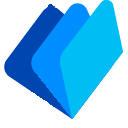# 软件管理,配置编译安装
富贵必从勤苦得,男儿须读五车书。
1
本文作者:明凡
站长:明凡
导语:
安装软件
rpm
yum
源码安装
卸载软件
1
2
3
4
5
6
2
3
4
5
6
# 一、rpm介绍
rpm软件包名称:
软件名称 版本号(主版本、次版本、修订号) 操作系统 -----90%的规律
#有依赖关系,不能自动解决依赖关系。
举例:openssh-6.6.1p1-31.el7.x86_64.rpm
数字前面的是名称
数字是版本号:第一位主版本号,第二位次版本号,带横杠的是修订号, el几---操作系统的版本。
noarch : 32位64位都支持
x86_64 : 64位
i4-686的包 :32位
devel:表示这个RPM包是软件的开发包;
======
#用rpm安装需要考虑如下信息:
1.需要考虑系统的版本需要与rpm对应
2.系统的架构:如32位还是64位
3.需要考虑依赖关系
1
2
3
4
5
6
7
8
9
10
11
12
13
14
15
16
2
3
4
5
6
7
8
9
10
11
12
13
14
15
16
# rpm安装
语法 # rpm -ivh 软件包名称
-i install
-vh verbose human
-U upgrade 升级
查找rpm包的网站:http://rpmfind.net/ http://pkgs.org
1.通过rpm安装
可以先下载下来
[root@linux-server ~]# wget http://download-ib01.fedoraproject.org/pub/epel/7/x86_64/Packages/n/ntfs-3g-2017.3.23-11.el7.x86_64.rpm
#wget下载命令
#wget -O 指定存放路径
[root@linux-server ~]# rpm -ivh ntfs-3g-2017.3.23-11.el7.x86_64.rpm #本地安装rpm包
2.直接通过连接安装rpm包
[root@linux-server ~]# rpm -ivh http://download-ib01.fedoraproject.org/pub/epel/7/x86_64/Packages/n/ntfs-3g-2017.3.23-11.el7.x86_64.rpm
1
2
3
4
5
6
7
8
9
10
11
12
13
14
15
2
3
4
5
6
7
8
9
10
11
12
13
14
15
各种查询
==查询
(从本地的rpm数据库)
-q query
-l list
-f file
-a all
[root@linux-server ~]# rpm -qa | grep 软件名 # 查找软件是否安装
[root@linux-server ~]# rpm -ql httpd #查询http安装的文件
[root@linux-server ~]# rpm -qf /usr/share/httpd/noindex #查询该文件属于哪个包
[root@linux-server ~]# rpm -qf /etc/passwd #查询某一个文件是哪个软件产生的:只能查询已经安装好的软件
1
2
3
4
5
6
7
8
9
10
2
3
4
5
6
7
8
9
10
卸载
语法:# rpm -e 软件名称
-e erase
[root@linux-server ~]# rpm -e httpd
1
2
3
2
3
rpm工具管理软件包总结:
1. 很难解决包依赖关系
2. 如果某个文件没有,很难知道它由哪个rpm包提供
1
2
3
2
3
# 二 yum方式管理
#可以自动解决rpm软件依赖关系,虽然是通过yum安装的但是最后执行的还是rpm,也就是说没有rpm命令yum也就不能用了。
分类:本地yum和远程yum
本地yum:
file://
远程yum:
http://
ftp://
1
2
3
4
5
6
7
2
3
4
5
6
7
yum操作
安装好环境之后我们有centos自带的官方yum源,我们也可以自行更换或者制作自己的yum源
清理yum缓存:
# yum clean all
缓存软件包信息:
提高搜索/安装软件的速度
# yum makecache
查询yum源信息:
# yum repolist
查找软件:
# yum search mysql
此命令会搜索到系统已经安装和yum源里没有安装的软件信息,可以用他简单测试yum是否好用
查看命令属于哪个软件
# yum provides rz
查看系统已经安装好的软件和没有安装的软件(源里存在即可查到):
# yum list
安装软件:
# yum install 软件名称
# yum install mysql mysql-server -y //-y跳过确认提示直接安装
重装:
# yum -y reinstall 软件名
卸载软件:
# yum erase mysql-server
# yum remove mysql-server
# yum -y remove mysql-server
[root@linux-server ~]# yum -y remove `rpm -qa | grep httpd` #yum卸载rpm查找出来所有与httpd相关的软件包全部卸载掉
1
2
3
4
5
6
7
8
9
10
11
12
13
14
15
16
17
18
19
20
21
22
23
24
25
26
27
28
29
30
31
32
33
34
2
3
4
5
6
7
8
9
10
11
12
13
14
15
16
17
18
19
20
21
22
23
24
25
26
27
28
29
30
31
32
33
34
更换网络yum源--aliyun
https://developer.aliyun.com/mirror/centos?spm=a2c6h.13651102.0.0.3e221b11WaK1yM --阿里yum源地址
1
[root@linux-server ~]# cd /etc/yum.repo.d
[root@linux-server yum.repos.d]# mkdir back
[root@linux-server yum.repos.d]# mv *.repo back
[root@linux-server yum.repos.d]# wget -O /etc/yum.repos.d/CentOS-Base.repo http://mirrors.aliyun.com/repo/Centos-7.repo #下载aliyun的yum源
参数解释
curl -o 指定存放路径 下载地址
或者
wget -O /etc/yum.repos.d/CentOS-Base.repo http://mirrors.aliyun.com/repo/Centos-7.repo
安装扩展源--epel.repo
[root@linux-server ~]# wget -O /etc/yum.repos.d/epel.repo http://mirrors.aliyun.com/repo/epel-7.repo
[root@linux-server ~]# cd /etc/yum.repos.d/
[root@linux-server yum.repos.d]# ls
CentOS-Base.repo epel.repo
1
2
3
4
5
6
7
8
9
10
11
12
13
2
3
4
5
6
7
8
9
10
11
12
13
作业:更换163的yum源
# 制作本地yum源方式
1.通过镜像制作本地yum源:
首先需要挂载镜像
[root@linux-server ~]# mkdir /mnt/centos7u4
将本地镜像上传到虚拟机中
[root@linux-server ~]# mv /usr/local/home/dir10/CentOS-7-x86_64-DVD-1708.iso /root/
[root@linux-server ~]# mount CentOS-7-x86_64-DVD-1708.iso /mnt/centos7u4/
[root@linux-server ~]# rm -rf /etc/yum.repos.d/*
[root@linux-server ~]# cd /etc/yum.repos.d/ #yum源配置文件存放目录
[root@linux-server yum.repos.d]# vim CentOS.Base.repo #在编写yum配置文件是必须是.repo
[centos7u4] #yum源区别名称,用来区分其他的yum源
name=centos7u4 #yum源描述 yum源名字
baseurl=file:///mnt/centos7u4 #指定本地yum源的路径
enabled=1 #是否使用此yum源(1为打开,0为关闭)
gpgcheck=0 #检查软件
1
2
3
4
5
6
7
8
9
10
11
12
13
2
3
4
5
6
7
8
9
10
11
12
13
2.通过开启yum下载缓存功能制作自己的yum源----了解
制作自己的yum源:
打开Yum缓存功能:安装完软件之后,软件不会被删除(默认安装完之后,不会保留安装包)
# vim /etc/yum.conf 修改下面参数的值为1,软件会被保存到cachedir指定的目录下
keepcache=1
[root@linux-server ~]# yum install -y httpd wget
[root@linux-server ~]# cd /var/cache/yum/x86_64/7/base/packages/ #yum缓存仓库
[root@linux-server packages]# ls
httpd-2.4.6-90.el7.centos.x86_64.rpm wget-1.14-18.el7_6.1.x86_64.rpm
httpd-tools-2.4.6-90.el7.centos.x86_64.rpm
自己制作yum源
[root@linux-server ~]# mkdir /myyum (把rpm安装包放到此目录里面)
把想用yum安装的软件包拷贝到目录下
[root@linux-server ~]# cp /var/cache/yum/x86_64/7/base/packages/* /myyum/
[root@linux-server ~]# yum install -y createrepo #创建repo文件工具
[root@linux-server ~]# createrepo /myyum //此目录就可以作为yum源了。
[root@linux-server ~]# vim /etc/yum.repos.d/myyum.repo
[myyum]
name=myyum
baseurl=file:///myyum
enabled=1
gpgcheck=0
[root@linux-server ~]# yum repolist
1
2
3
4
5
6
7
8
9
10
11
12
13
14
15
16
17
18
19
20
21
22
23
2
3
4
5
6
7
8
9
10
11
12
13
14
15
16
17
18
19
20
21
22
23
yum排错:
1.yum配置文件必须以.repo结尾
2.yum.conf里面8,9行的值设置成0
3.配置文件关键字错误
4.检查yum源是否存在
5.baseurl路径是否正确
6.镜像大小是否正确
7.当有Yum进程存在的时,无法同时再打开一个Yum进程
1
2
3
4
5
6
7
8
2
3
4
5
6
7
8
# 三 源码包管理
一个软件要在Linux上执行,必须是二进制文件,因此当我们拿到软件源码后,需要将它编译成二进制文件才能在Linux上运行。
源码包的编译用到了linux系统里的编译器,通常源码包都是用C语言开发的,这也是因为C语言为linux上最标准的程序语言。Linux上的C语言编译器叫做gcc,利用它就可以把C语言变成可执行的二进制文件。
1
2
2
源码安装的优点,编译安装过程,可以设定参数按照需求增加功能,进行安装,并且可以指定安装的版本,可以指定安装路径,灵活性比较大。
1
获得源码包途径 官方网站,可以获得最新的软件包
mysql: http://www.mysql.com/
wget https://dev.mysql.com/get/Downloads/MySQL-5.7/mysql-boost-5.7.27.tar.gz
1
Nginx: www.nginx.org
安装源码包
准备工作(去Nginx官网下载Nginx软件的源码包)
1.编译环境如编译器gcc、make
# yum -y install gcc make zlib-devel pcre pcre-devel openssl-devel #编译环境的准备
gcc是编译工具,编译单个文件
make工具可以看成是一个智能的批处理工具,通过调用makefile文件中用户指定的命令来进行编译和链接的。(将这种高级语言写的代码编译成二进制语言)
pcre支持正则表达式
zlib-devel,有些应用依赖于这个库才能正常运行,因此需要安装zlib-devel
openssl-devel 某些库文件等跟开发相关的东西。
2. 准备软件 nginx-1.16.0.tar.gz
3. 部署安装Nginx软件服务
1
2
3
4
5
6
7
8
9
10
11
12
13
2
3
4
5
6
7
8
9
10
11
12
13
实战:
[root@linux-server ~]# wget http://nginx.org/download/nginx-1.16.1.tar.gz
[root@linux-server ~]# tar xzf nginx-1.16.1.tar.gz #解开压缩包
[root@linux-server nginx-1.16.1]# ./configure --user=www --group=www --prefix=/usr/local/nginx #配置
[root@linux-server nginx-1.16.1]# make #编译文件
[root@linux-server nginx-1.16.1]# make install #安装文件
[root@linux-server ~]# useradd www #创建nginx用户
[root@linux-server ~]# /usr/local/nginx/sbin/nginx #启动nginx
[root@linux-server ~]# systemctl stop firewalld #关闭防火墙
[root@linux-server ~]# setenforce 0 #关闭selinux
停止nginx
[root@linux-server nginx-1.16.1]# /usr/local/nginx/sbin/nginx -s stop
1
2
3
4
5
6
7
8
9
10
11
12
13
2
3
4
5
6
7
8
9
10
11
12
13
访问
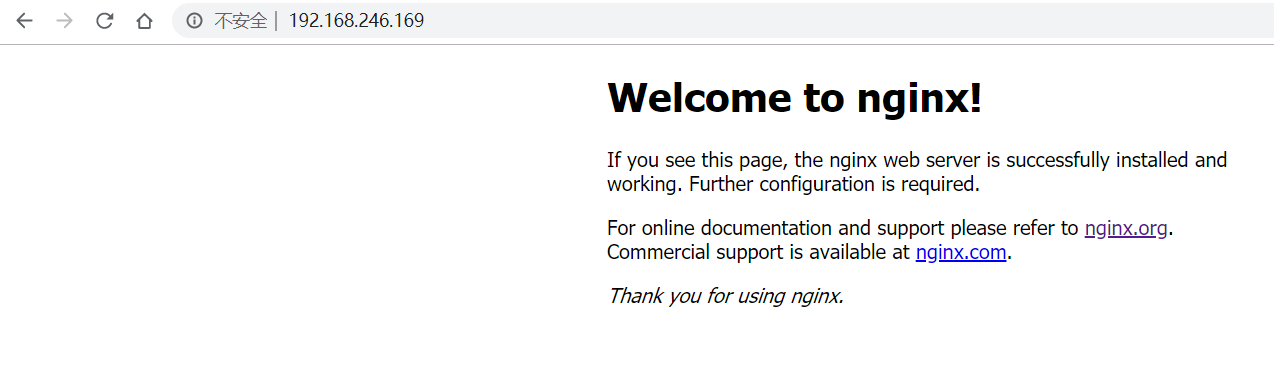
详解源码安装三步曲
# ./configure #相对路径执行安装
a. 指定安装路径,例如 --prefix=/usr/local/nginx
b. 检查安装环境,例如是否有编译器gcc,是否满足软件的依赖需求 最终生成:Makefile
c. 软件模块或者功能的启用禁用
#make //按Makefile文件编译,产生可执行的文件。但是这个文件在当前目录中
#make install //按Makefile定义的文件路径安装,将产生的可执行文件,安装到合适的位置,相当于拷贝
1
2
3
4
5
6
7
8
9
10
2
3
4
5
6
7
8
9
10
# 四 源码安装错误(企业案例):
错误1: ./configure: error: the HTTP gzip module requires the *zlib* library. You can either disable the module by using --without-http_gzip_module option, or install the zlib library into the system, or build the zlib library statically from the source with nginx by using --with-zlib=<path> option.
解决方案:
# yum -y install zlib-devel
1
2
3
4
2
3
4
错误2: ./configure: error: SSL modules require the *OpenSSL* library. You can either do not enable the modules, or install the OpenSSL library into the system, or build the OpenSSL library statically from the source with nginx by using --with-openssl=<path> option.
解决方案: # yum -y install openssl-devel
1
2
3
2
3
...
# 五、局域网远程yum源制作(企业案例)----扩展作业
操作系统:centos7.4
资源: CentOS-7-x86_64-DVD-1708.iso镜像
1
2
3
2
3
实验服务器两台:
192.168.246.170 (作为vsftpd服务端)
192.168.246.169 (客户端)
首先测试两台主机可否ping通
在192.168.246.170上操作
[root@192 ~]# ping 192.168.246.169
PING 192.168.246.169 (192.168.246.169) 56(84) bytes of data.
64 bytes from 192.168.246.169: icmp_seq=1 ttl=64 time=0.644 ms
[root@192 ~]# systemctl stop firewalld
[root@192 ~]# setenforce 0 #关闭selinux
在192.168.246.169上操作:
[root@linux-server ~]# ping 192.168.246.170
PING 192.168.246.170 (192.168.246.170) 56(84) bytes of data.
64 bytes from 192.168.246.170: icmp_seq=1 ttl=64 time=0.374 ms
[root@linux-server ~]# systemctl stop firewalld
[root@linux-server ~]# setenforce 0
==========================================================
在192.168.246.170上操作---制作本地yum源,作为yum服务端
将CentOS-7-x86_64-DVD-1708.iso 上传到/opt目录下
[root@192 ~]# mkdir /opt/yum-iso #创建挂载点
[root@192 ~]# mount /opt/CentOS-7-x86_64-DVD-1708.iso /opt/yum-iso/
[root@192 ~]# yum install -y vsftpd
[root@192 ~]# systemctl start vsftpd
[root@192 ~]# cp -r /opt/yum-iso/* /var/ftp/pub/
[root@192 ~]# cd /var/ftp/
[root@192 ftp]# yum install -y createrepo
[root@192 ftp]# createrepo pub/
[root@192 ftp]# cd /etc/yum.repos.d/
[root@192 yum.repos.d]# vim myyum.repo
[ftpYum]
name=ftpYum
baseurl=file:///opt/yum-iso
enabled=1
gpgcheck=0
[root@192 yum.repos.d]# yum clean all
[root@192 yum.repos.d]# yum makecache
[root@192 yum.repos.d]# yum repolist
===================================================================
yum客户端
在192.168.246.169上操作:
[root@linux-server ~]# cd /etc/yum.repos.d/
[root@linux-serv
er yum.repos.d]# vim my.repo
[ftpYum]
name=centos
baseurl=ftp://192.168.246.170/pub
enabled=1
gpgcheck=0
[root@linux-server yum.repos.d]# yum clean all
[root@linux-server yum.repos.d]# yum makecache
[root@linux-server yum.repos.d]# yum repolist
1
2
3
4
5
6
7
8
9
10
11
12
13
14
15
16
17
18
19
20
21
22
23
24
25
26
27
28
29
30
31
32
33
34
35
36
37
38
39
40
41
42
43
44
45
46
47
48
49
50
51
52
53
54
55
56
57
58
59
60
61
62
63
64
65
66
67
2
3
4
5
6
7
8
9
10
11
12
13
14
15
16
17
18
19
20
21
22
23
24
25
26
27
28
29
30
31
32
33
34
35
36
37
38
39
40
41
42
43
44
45
46
47
48
49
50
51
52
53
54
55
56
57
58
59
60
61
62
63
64
65
66
67
作业编译安装mysql5.7